Internet adalah kota liar dengan sedikit atau tidak ada sekatan atas apa yang boleh diterbitkan oleh pengguna, tetapi syukurlah, anda dapat mengawal dan menyaring kandungan yang anda lihat semasa anda melayari internet. Penyemak imbas internet dilengkapi dengan beberapa tetapan kawalan ibu bapa yang boleh anda gunakan untuk memastikan anak-anak anda tidak melihat kandungan yang tidak sesuai dalam talian. Di sini, kami akan meneroka tetapan ini di penyemak imbas Chrome, Edge, Firefox, dan Opera.
Kami juga akan melangkah lebih jauh dan menunjukkan kepada anda beberapa pilihan di seluruh komputer yang dapat membantu usaha anda melindungi sesi melayari anak di bawah umur.
Cara menetapkan kawalan ibu bapa di Chrome
Google Chrome sudah pasti penyemak imbas paling popular. Malangnya, pasukan pengembangan Chrome tidak menumpukan pada ciri kawalan ibu bapa kerana tidak ada.
Namun, anda mempunyai jalan lain untuk melindungi anak-anak anda semasa melayari internet menggunakan penyemak imbas Chrome. Berikut adalah ciri terbaik untuk melakukan ini.
Gunakan sambungan Chrome kawalan ibu bapa

Cara termudah untuk menetapkan kawalan ibu bapa di Chrome adalah dengan menggunakan sambungan. Sambungan penyemak imbas ini banyak membantu untuk menutup kekurangan penyemak imbas.
Sebilangan besar sambungan ini dilengkapi dengan ciri-ciri canggih, seperti a penapis Bahasa kesat, amaran, dan senarai hitam / senarai putih atau menyekat kandungan secara terang-terangan.
Pertama, anda mungkin ingin mempelajari cara memasang dan menggunakan sambungan Chrome. Beberapa pelanjutan Chrome terkenal yang membantu anda dengan kawalan ibu bapa termasuk - MetaCert, Blocksi, dan Penyekat Laman Web.
Cara menetapkan kawalan ibu bapa di Edge
Tidak seperti Chrome, Microsoft Edge dilengkapi dengan banyak tetapan kawalan ibu bapa. Ciri Kumpulan Keluarga Windows mendorong sebahagian besar tetapan ini, bagaimanapun, kerana integrasi sistem Edge dan Windows yang sempurna.
Berikut adalah cara untuk memastikan internet selamat untuk anak-anak anda semasa menggunakan penyemak imbas Microsoft Edge.
Gunakan Microsoft Defender SmartScreen
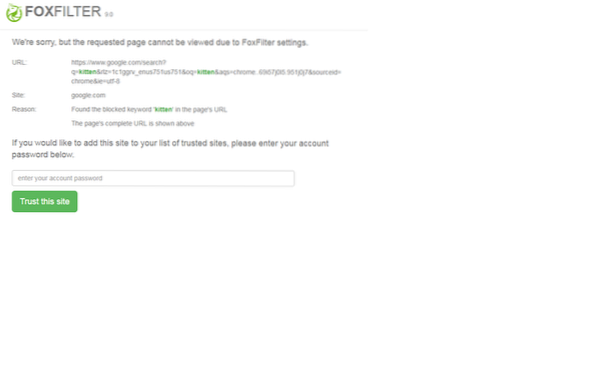
Edge bekerja dengan Microsoft Defender SmartScreen untuk mengenal pasti laman web perisian hasad dan phishing. Ia melakukannya dengan menunjukkan amaran kepada anda (lihat tangkapan skrin di bawah) setiap kali anda mengunjungi halaman-halaman ini atau hendak memuat turun kandungan daripadanya.
SmartScreen tidak dikembangkan secara khusus sebagai ciri kawalan ibu bapa, tetapi sangat berguna untuk memenuhi tujuan tersebut.
Untuk mengaktifkan SmartScreen di Edge, klik pada Tetapan dan banyak lagi dan pergi ke Tetapan> Privasi & Perkhidmatan. Di sini, tatal ke bawah ke Perkhidmatan dan togol Skrin Pintar Microsoft Defender pada.
Sekat autoplay Media
Anda juga dapat menyekat pemutaran video secara automatik ketika anda mengunjungi laman web di Edge sehingga tidak menyedari anak-anak anda. Klik pada Tetapan dan beralih ke Mahir tab. Pergi ke Main automatik media kawasan dan pilih Sekatdari menu lungsur.
Gunakan sambungan Edge
Penyemak imbas Microsoft Edge yang baru juga mempunyai sambungan yang menawarkan ciri kawalan ibu bapa. Walau bagaimanapun, kebanyakan peluasan ini baru, belum diuji, atau tidak ada ulasan. Jadi, saya tidak akan mengesyorkan mereka, kecuali satu - Bar Kawalan Ibu Bapa.
Parental Control Bar adalah pelanjutan Edge yang menonjol yang menyekat kandungan dewasa dan laman web yang anda blacklist.
Kumpulan Keluarga Microsoft
Family Group adalah ciri Windows 10 yang berlaku untuk penyemak imbas Edge. Dengan Microsoft Family Group, anda dapat menyaring kandungan lucah serta mengawal cara anak-anak anda menggunakan internet. Family Group juga membolehkan anda menghadkan masa skrin untuk pengguna Edge.
Cara menetapkan kawalan ibu bapa di Firefox
Sama seperti Chrome, Firefox tidak mempunyai ciri kawalan ibu bapa, tetapi anda tidak perlu risau kerana ada cara lain untuk melindungi penggunaan internet anak anda ketika berada di penyemak imbas ini. Beberapa kaedah terbaik termasuk yang berikut:
Gunakan sambungan Firefox
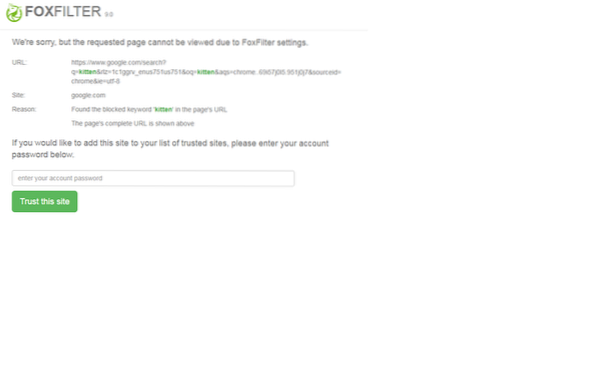
Firefox adalah penyemak imbas popular yang juga tidak kuat di bahagian kawalan ibu bapa. Tetapi sekali lagi, pelanjutan datang untuk menyelamatkan. Salah satunya ialah FoxFilter. Pelanjutan Firefox ini menyekat kandungan dan kata-kata kasar orang dewasa secara percuma, tetapi jika anda mahukan tetapan lanjutan, anda perlu membayar edisi premium.
Sambungan Firefox lain yang membantu dengan kawalan ibu bapa adalah Blok Tapak dan LeechBlock NG (Seterusnya Generation), yang boleh anda gunakan untuk menyekat laman web tertentu.
Lumpuhkan simpanan kata laluan
Untuk melumpuhkan simpanan kata laluan di Firefox, lancarkan penyemak imbas dan pergi ke Pilihan. Klik pada Privasi & Keselamatan tab, dan anda akan mendapat pilihan untuk minta menyimpan log masuk dan kata laluan untuk laman web.
Hapus centang pilihan ini untuk menonaktifkan penyimpanan kata laluan pada penyemak imbas dan mencegah anak-anak anda menggunakan log masuk anda untuk mengakses kandungan yang tidak seharusnya mereka lihat.
Cara menetapkan kawalan ibu bapa di Opera
Opera tidak begitu popular seperti penyemak imbas lain dalam senarai ini, tetapi ia mempunyai pilihan yang serupa. Seperti Chrome, penyemak imbas ini tidak mempunyai banyak ciri kawalan ibu bapa, tetapi anda boleh menebusnya dengan ini menggunakan tambahan AKA.
Sambungan Opera berguna yang menjadikan melayari internet selamat untuk kanak-kanak di bawah umur merangkumi yang berikut:
Putuskan sambungan

The Putuskan sambungan peluasan tidak dikembangkan khusus untuk kawalan ibu bapa, tetapi membantu anda menghalang laman web menjejaki aktiviti internet anda.
Sambungan Penyekat Dewasa
Penyekat Dewasa adalah satu lagi sambungan Opera berguna yang menyekat hasil carian dari laman web berbahaya. Anda juga boleh menyenarai hitamkan domain secara manual dan menyekat iklan menggunakan pelanjutan ini.
Gunakan VPN terbina dalam Opera
Penyemak imbas Opera mempunyai VPN percuma dan tanpa had yang menyekat anonimkan data penyemakan imbas anda dan menghalang laman web menjejaki aktiviti anda dalam talian.
Pilihan kawalan ibu bapa umum untuk semua penyemak imbas
Selain daripada tetapan kawalan ibu bapa khusus penyemak imbas, anda juga dapat melaksanakan pilihan di seluruh komputer yang dapat melindungi sesi internet anak di bawah umur anda. Beberapa di antaranya termasuk:
OpenDNS
OpenDNS Family Shield adalah perisian / rangkaian 'set and lupa' yang boleh berfungsi terus dengan penghala anda. Cukup tambahkan nombor OpenDNS ke tetapan penghala anda seperti yang dijelaskan dalam panduan persediaan mereka dan anda sudah bersedia. Harus diingat bahawa OpenDNS untuk router bukan perisian klien tetapi rangkaian. Program kawalan ibu bapa akan menyekat laman web dewasa di mana-mana peranti yang mengambil rangkaian dari penghala.
Lumpuhkan ciri menyimpan kata laluan
Ciri menyimpan kata laluan melengkapkan borang secara automatik, dan ini termasuk borang log masuk anda. Mematikan ciri IsiOtomatis akan mengelakkan anak kecil anda masuk ke platform yang anda akses menggunakan bukti kelayakan anda.
Sekat gambar
Cara yang kemas dan mudah untuk mengawal apa yang dilihat pengguna di internet adalah menyekat semua gambar tidak muncul. Tujuan utama tetapan ini mungkin untuk menjimatkan lebar jalur anda, tetapi anda mungkin memanfaatkannya dan menggunakannya untuk kawalan ibu bapa.
Carian Selamat Google
Mesin pencari Google mempunyai ciri SafeSearch yang memberikan hasil carian dari kandungan yang dianggap tidak sesuai untuk pengguna di bawah umur. Untuk mendayakan SafeSearch, log masuk ke akaun Google anda, dan kemudian lawati Google.com.
Di sini, arahkan ke Tetapan> Tetapan carian. Tandakan Hidupkan Carian Selamat kotak pilihan dan simpan tetapan anda untuk mengaktifkan ciri ini. Untuk mengelakkan pengguna lain menonaktifkan SafeSearch, tekan Kunci Carian Selamat butang dan ikuti arahan di skrin.
Sekat laman web menggunakan fail Hosts
Untuk menyekat laman web menggunakan Hosts File, cukup tambahkan entri berikut:
127.0.0.1 tapak blok.com
Ramai pengguna suka menambahkan entri secara manual untuk menyekat pembukaan satu atau lebih laman web tertentu. Yang lain, suka memuat turun dan menggunakan Senarai dari sumber terkenal seperti mvps.org, untuk menambah entri yang menyekat pembukaan laman web malware.
Baca juga: Cara menyenarai hitam atau menyekat laman web di Chrome, Edge, Firefox, IE.
Kanak-kanak pintar - jadi saya tidak pasti berapa banyak cadangan ini akan berjaya. Tetapi anda mungkin ingin melihat perisian Kawalan Ibu Bapa percuma ini yang menawarkan ciri tambahan.

 Phenquestions
Phenquestions


